HOW TO
Verwenden einer benutzerdefinierten Berichtsvorlage aus der ArcGIS Business Analyst Web App in ArcGIS Pro
Zusammenfassung
Es ist möglich, in ArcGIS Pro eine benutzerdefinierte Berichtsvorlage, die in der Business Analyst-Webanwendung erstellt wurde, zu verwenden. Der in diesem Artikel beschriebene Workflow veranschaulicht die dazu erforderlichen Schritte.
Vorgehensweise
- Öffnen Sie die Business Analyst-Webanwendung.
- Navigieren Sie zur Registerkarte Berichte > Berichte erstellen.
- Erweitern Sie Eigene Berichte.
- Klicken Sie in dem Bericht, den Sie in ArcGIS Pro verwenden möchten, auf das Symbol Diese Vorlage als Datei herunterladen. Danach wird die Berichtsvorlage in Ihren Ordner Downloads heruntergeladen.

Hinweis: Wenn Business Analyst for ArcMap auf dem gleichen Computer installiert ist wie ArcGIS Pro, dann fahren Sie mit Schritt 9 fort.
Erstellen der Ordnerstruktur für die Verwendung der Berichtsvorlage in ArcGIS Pro
- Geben Sie in der Windows 10-Suchleiste den Text regedit ein.
- Wählen Sie im Bereich mit den Ergebnissen Registrierungs-Editor aus, und klicken Sie auf Öffnen.
- Navigieren Sie zum folgenden Eintrag:
Computer\HKEY_CURRENT_USER\Software\ESRI\BusinessAnalyst\GlobalProperties
- Klicken Sie mit der rechten Maustaste auf "GlobalProperties", und wählen Sie Neu > Zeichenfolgewert aus.
- Verwenden Sie für den neuen Schlüssel die folgenden Werte:
- Wertname: RepositoryFolder
- Wertdaten: C:\My Output Data
- Klicken Sie auf OK, und schließen Sie den Registrierungs-Editor.
- Erstellen Sie in Windows Explorer einen Ordner im Stammlaufwerk (C:) mit dem Namen My Output Data.
- Erstellen Sie im Ordner My Output Data einen weiteren Ordner mit dem Namen Report Templates_USA_ESRI_<Dataset Vintage>.
- Kopieren Sie die (BPRT-)Datei mit der benutzerdefinierten Berichtsvorlage aus dem Verzeichnis "Downloads" in den Ordner "C:\My Output Data\Report Templates_USA_ESRI_<Dataset Vintage>".Wenn zum Beispiel die Vorlage "Custom Report Template.bprt" heruntergeladen wurde und Esri 2020 USA Business Analyst Data installiert ist, lautet der vollständige Pfad zur Berichtsvorlage:
C:\My Output Data\Report Templates_USA_ESRI_2019\Custom Report Template.bprt
Wenn alle diese Elemente vorhanden sind und ArcGIS Pro geöffnet wird, ist die Berichtsvorlage im Abschnitt Eigene Berichte des Geoverarbeitungswerkzeugs Übersichtsberichte verfügbar. Die Berichtsvorlage wird dann im Abschnitt Eigene Berichte des Werkzeugs Business Analyst Tools > Berichte > Übersichtsberichte angezeigt, wie in der folgenden Abbildung dargestellt.
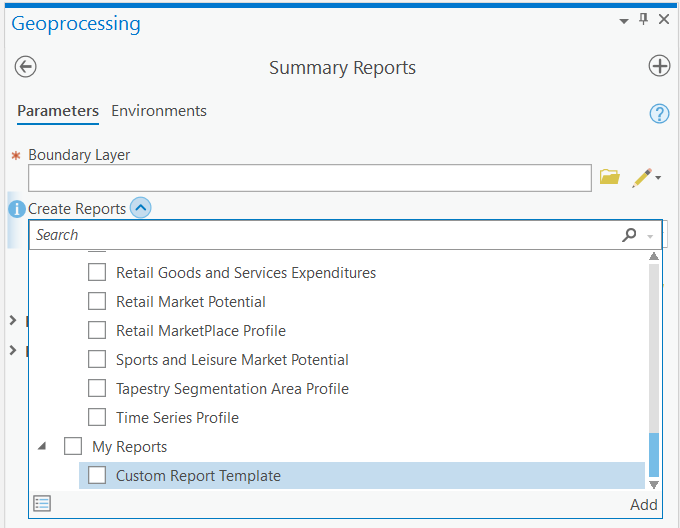
Hinweis: SDCX- und benutzerdefinierte Daten werden in Berichten in ArcGIS Pro noch nicht unterstützt.
Artikel-ID:000024108
Hilfe von ArcGIS-Expert*innen erhalten
Die Esri Support-App herunterladen